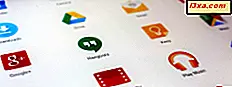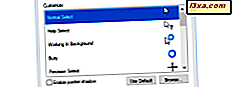Windows operativsystemer har en nyttig funktion kaldet power plans. De er samlinger af indstillinger, der ændrer måden din hardware og software bruger systemressourcer på. Strømplaner kan således gøre din pc hurtigere, men bruge mere energi, eller de kan gøre din pc langsomere, men spare betydelige mængder energi. Hvis du bruger en Windows-enhed med et batteri, er strømplaner endnu vigtigere, end hvis din enhed er direkte forbundet til en vekselstrømskilde. Aktivering af en strømplan eller ændring af dens indstillinger er let i Windows, men før du kan gøre det, skal du først vide, hvordan du får adgang til strømplanerne. Her er alle metoder til adgang til strømplaner, i enhver version af Windows:
BEMÆRK: Denne vejledning dækker Windows 10, Windows 7 og Windows 8.1. Nogle metoder virker i alle tre versioner af Windows, andre bare i en eller to. For hver metode nævner vi den Windows-version, hvor den fungerer. Hvis du ikke kender den version af Windows, du har, skal du læse denne vejledning: Hvilken version af Windows har jeg installeret?
1. Sådan får du adgang til strømplanerne ved hjælp af søgningen (alle versioner af Windows)
Hvis du bruger Windows 10, skal du klikke eller trykke på søgefeltet i nærheden af knappen Startmenu . Indtast derefter ordet power og klik eller tryk på "Vælg en power plan."

Hvis du bruger Windows 7, skal du åbne startmenuen og søge efter "power plan". Derefter skal du klikke på "Vælg et power plan" søgeresultat.

I Windows 8.1 er den hurtigste måde at få adgang til kraftplanerne på at søge efter dem. Skift til startskærmen og indtast ordene "power plan". Derefter skal du klikke eller trykke på "Vælg et power plan" resultat.

2. Sådan får du adgang til strømplanerne ved hjælp af appen Indstillinger (kun Windows 10)
Hvis du bruger Windows 10, kan du også få adgang til strømplanerne fra appen Indstillinger . Først skal du åbne appen Indstillinger ved at klikke eller trykke på dens knap fra startmenuen eller ved samtidig at trykke på tasterne Windows + I på tastaturet.

I indstillinger- appen skal du åbne indstillingen Systemkategori .

Klik på eller tryk på "Power & sleep" i venstre sidepanel . Derefter ruller du til højre på vinduet, indtil du finder afsnittet "Relaterede indstillinger" . I det skal du klikke eller trykke på "Yderligere strømindstillinger."

Denne handling åbner kontrolpanelet og fører dig direkte til afsnittet om strømplaner.
3. Sådan får du adgang til strømstyringsplanerne ved hjælp af kontrolpanelet (alle versioner af Windows)
En anden metode til adgang til effektplanerne indebærer brug af kontrolpanelet . Åbn Kontrolpanel, klik på "System og sikkerhed" og derefter "Power Options".
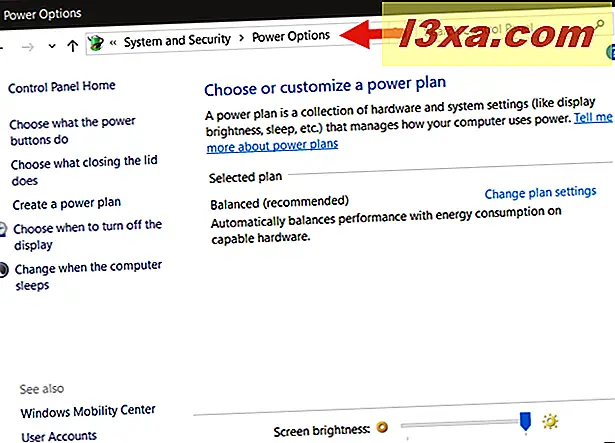
4. Sådan får du adgang til strømstyringsplanerne ved hjælp af batteriikonet (alle versioner af Windows)
Uanset hvad Windows du bruger, hvis din enhed har et batteri, skal du se et lille batteriikon i proceslinjen på proceslinjen. Det skal se ud som dette:

Højreklik eller tryk og hold på batteriikonet, og klik på eller tryk på "Strømindstillinger" i den kontekstmenu, der åbnes .

5. Sådan får du adgang til strømplanerne ved hjælp af WinX-menuen (Windows 10 og Windows 8.1)
I Windows 10 og Windows 8.1 kan du også bruge WinX-menuen til at komme til strømplanerne. Åbn det med et højreklik på Start- knappen eller ved at trykke på Win + X- tasterne på tastaturet. Klik derefter på eller tryk på Strømindstillinger .

Hvis du bruger Windows 8.1, går det direkte til afsnittet om strømplaner fra kontrolpanelet . Men hvis du bruger Windows 10, tager denne handling dig til afsnittet "Strøm og sove" i appen Indstillinger . Her skal du klikke eller trykke på linket "Yderligere strømindstillinger" i området Relaterede indstillinger .

6. Sådan får du adgang til strømstyringsplanerne ved hjælp af kommandoprompt eller PowerShell (alle Windows-versioner)
Hvis du kan lide at bruge kommandoprompt eller PowerShell, kan du bruge kommandoen "powercfg.cpl" for at få adgang til kraftplanerne i en hvilken som helst Windows-version.
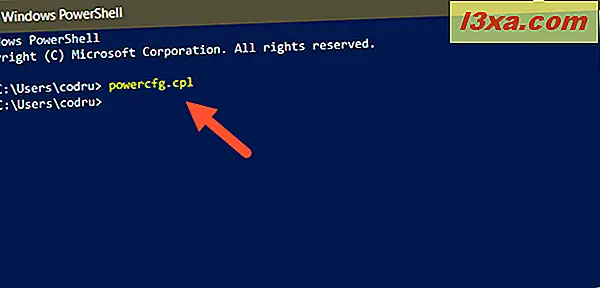
7. Sådan får du adgang til strømplanerne ved hjælp af vinduet Kør (alle Windows-versioner)
Åbn Kør vinduet ved at trykke på Win + R tasterne på tastaturet. Indtast derefter "powercfg.cpl" og tryk på Enter eller OK .

8. Sådan får du adgang til strømplanerne ved hjælp af Task Manager (alle Windows-versioner)
Du kan også få adgang til kraftplanerne via Task Manager. Start det ved at trykke på Ctrl + Shift + Esc- tasterne på tastaturet, og hvis Task Manager åbner i sin kompakte tilstand, skal du klikke eller trykke på "Flere detaljer". Derefter skal du åbne menuen Filer og klikke eller trykke på "Ny opgave" i Windows 7 eller "Kør ny opgave" i Windows 10 eller Windows 8.1. Skriv "powercfg.cpl" i vinduet "Opret nyt opgave", og tryk på Enter eller OK .

9. Sådan får du adgang til strømplanerne ved hjælp af File Explorer (i Windows 10 og Windows 8.1) eller Windows Stifinder (i Windows 7)
En alternativ og hurtig måde at få adgang til kraftplanerne er at bruge File Explorer eller Windows Stifinder . Åbn filhåndteringen fra din Windows-enhed, og skriv "powercfg.cpl" i adresselinjen . Tryk derefter på Enter på dit tastatur.

Hvilket er din foretrukne måde at få adgang til strømplanerne i Windows?
Nu kender du alle de metoder, vi kan tænke på for at få adgang til kraftplanerne i Windows. Har du en foretrukken, eller kender du også andre måder? Hvis du gør det, kommenterer du nedenfor og deler med os og andre læsere.